学习 4 种简单的 GIF 裁剪方法
当您想从 GIF 中删除不需要的区域或对象时,您可能需要裁剪它。此外,裁剪动画 GIF 可以帮助聚焦特定部分并减小文件大小。但是,大多数常用的图像编辑器不允许您编辑 GIF。这篇文章将分享四种有用的方法来 裁剪 GIF 且不损失品质。
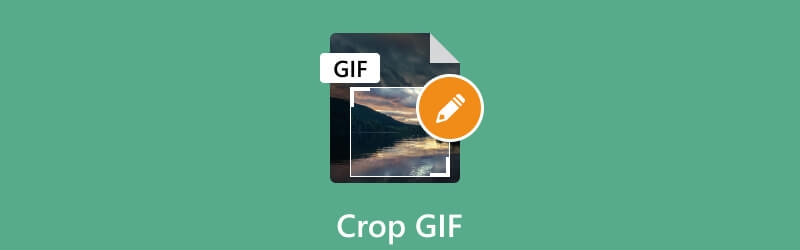
- 指南清单
- 第 1 部分。裁剪 GIF 的最佳方法
- 第 2 部分。在 Photoshop 中裁剪 GIF
- 第 3 部分。在线裁剪动画 GIF
- 第 4 部分。在 iPhone 上裁剪 GIF
- 第 5 部分。如何裁剪 GIF 的常见问题解答
第 1 部分。裁剪 GIF 的最佳方法
裁剪 GIF 在各种情况下都很有用。要裁剪 GIF,您需要使用图像编辑器或可以处理 GIF 文件的专用 GIF 裁剪器。在这里,我们强烈推荐功能齐全的 ArkThinker Video Converter Ultimate 让您轻松裁剪和编辑 GIF。此外,它还可以轻松裁剪任何动画 GIF。
免费下载此 GIF 编辑器到您的计算机上并打开它。在 转换器 功能,点击 + 浏览并导入您的 GIF 文件。您可以一次裁剪多个 GIF。此外,它还允许您将视频裁剪为 GIF 文件。

加载后,您可以看到有关 GIF 的一些基本信息,例如文件大小、分辨率、持续时间等。单击 编辑 按钮访问其内置的 GIF 编辑器。
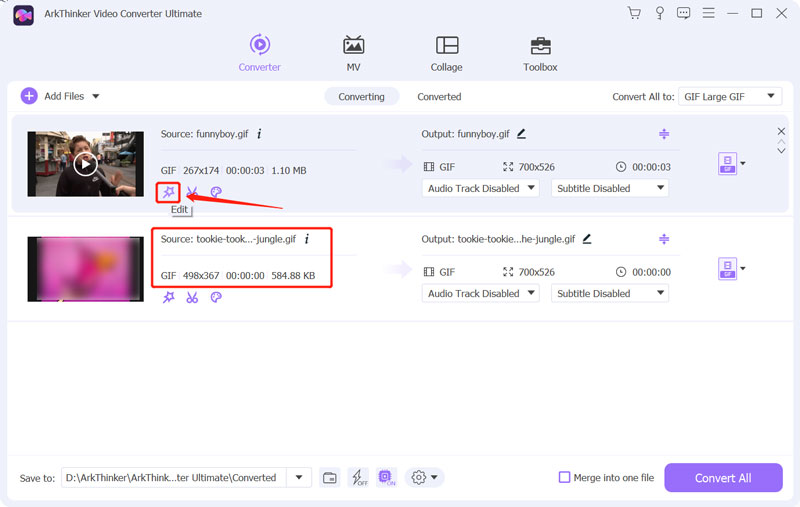
确保您正在使用 旋转和裁剪 功能,然后拖动裁剪点即可自由裁剪 GIF。您可以自由调整宽高比以聚焦动画的特定部分,使其更具视觉吸引力。它可以让您直接预览裁剪后的 GIF 结果。当您对结果满意时,单击 好的 按钮保存您的更改。
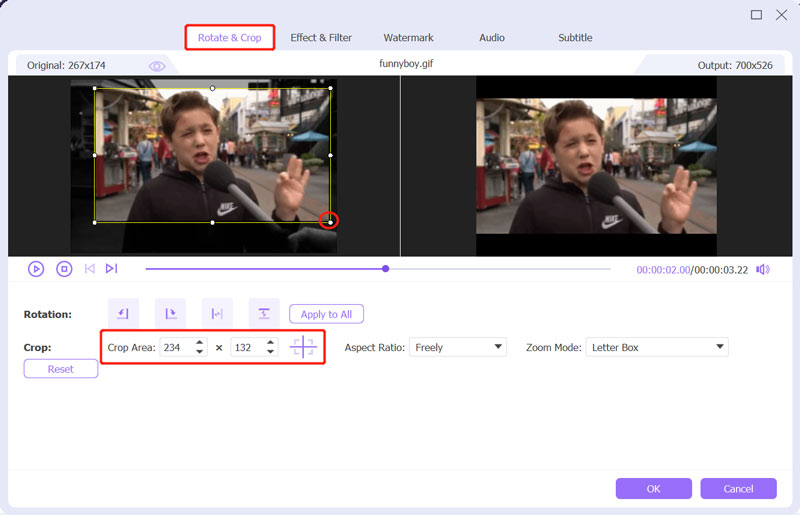
在此步骤中,您可以使用其他编辑选项来优化输出 GIF 质量。例如,您可以应用新滤镜、自定义其图像效果并添加水印。
选择 动图 作为输出格式 全部转换为。您可以根据需要设置输出 GIF 编码器、分辨率、帧速率和颜色设置。此外,您还可以启用 循环动画 随你便。
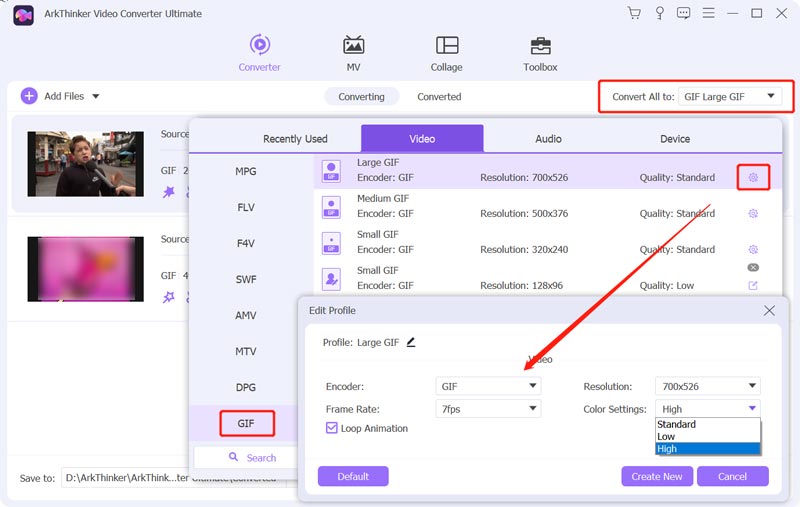
推荐的 GIF 裁剪器有一个单独的 GIF 制作器,可以从视频和图像创建动画 GIF。您可以访问 工具箱 使用它。

第 2 部分:如何使用 Adobe Photoshop 裁剪 GIF
Adobe Photoshop 是一款著名且功能强大的图像编辑器,具有各种常用的编辑功能。它可以编辑几乎所有图像格式,包括 PSD、JPG、PNG、SVG 和 GIF。在 Photoshop 中裁剪 GIF 是一个快速而简单的过程。您可以在计算机上下载 Photoshop,然后按照下面的分步指南裁剪 GIF 文件。
在 Photoshop 中裁剪 GIF 的第一步是在程序中打开动画 GIF。打开 Photoshop,单击 文件 菜单并选择 打开 选项来加载您的 GIF。
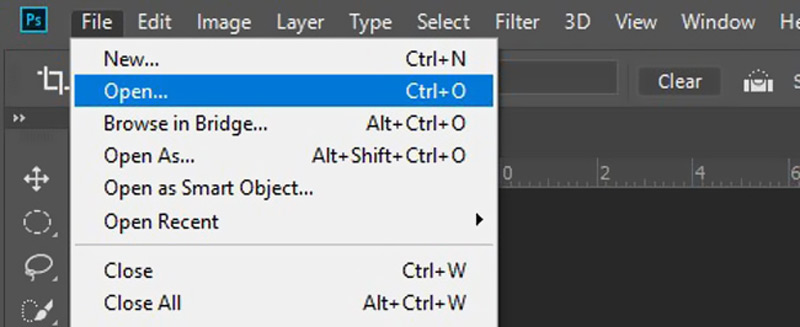
要使用 Photoshop 裁剪 GIF,您需要启用 3D 模式。这样您就可以逐帧编辑动画 GIF。
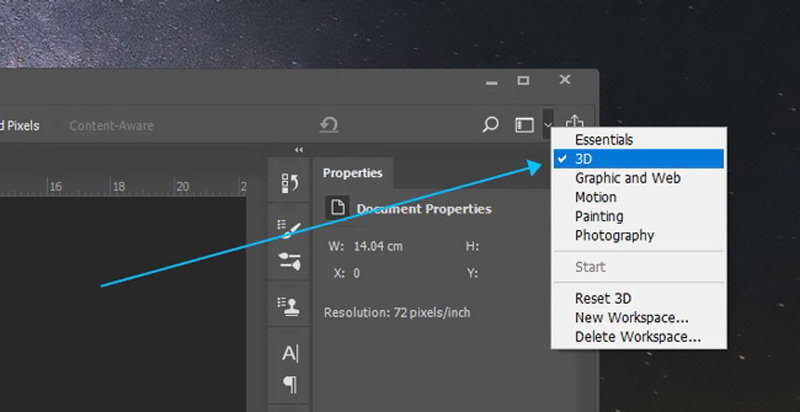
选择 庄稼 工具,并根据需要使用它来裁剪 GIF。裁剪工具由带有对角线的正方形表示。裁剪 GIF 文件后,单击 文件, 去 出口,然后选择 导出为 导出裁剪的 GIF。
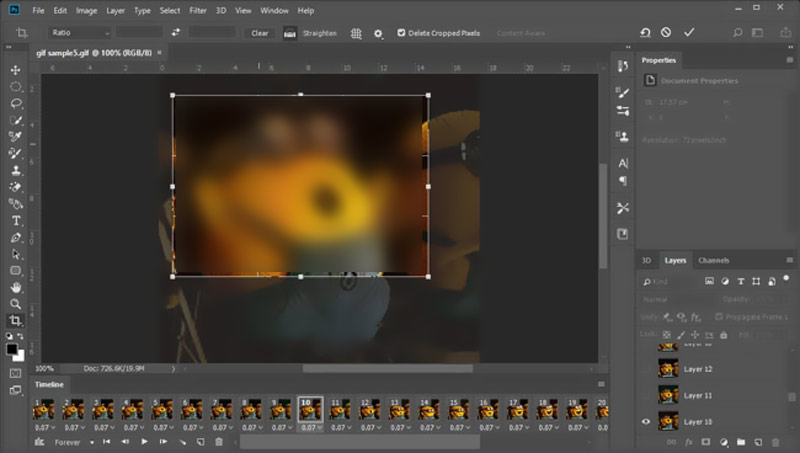
第 3 部分:如何在线裁剪动画 GIF
许多免费的 GIF 编辑器 市场上提供的在线工具可以帮助您轻松裁剪动画 GIF。这里我们采用流行的 动态图 作为如何免费在线裁剪 GIF 的示例。这是一个基于 Web 的 GIF 裁剪器,允许您直接在 Web 浏览器上调整 GIF 的大小。
打开浏览器,搜索 Ezgif,然后浏览其官方网站。到达 Ezgif 后,点击 庄稼 Tab 键输入特定 裁剪动画 GIF 图像 页面。点击 选择文件 选择要裁剪的 GIF 文件,然后单击 上传 按钮。您也可以将动画 GIF 拖放到所提供的区域中。
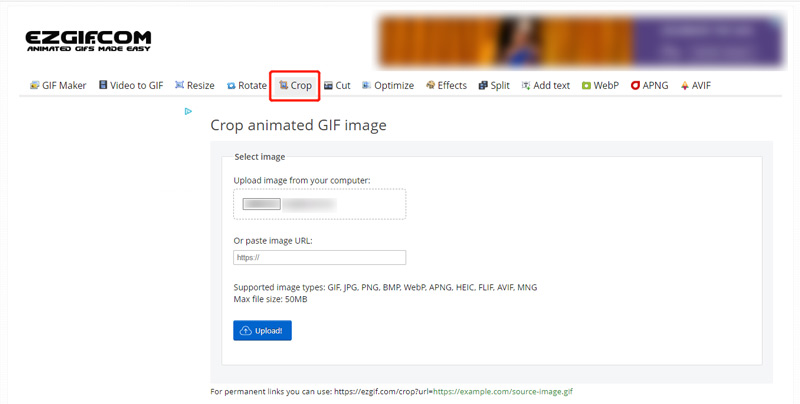
您可以查看 GIF 文件,检查其文件信息,然后使用滑块根据自己的喜好调整裁剪。您可以选择按像素或百分比裁剪。单击 裁剪图片 按钮确认您的操作。
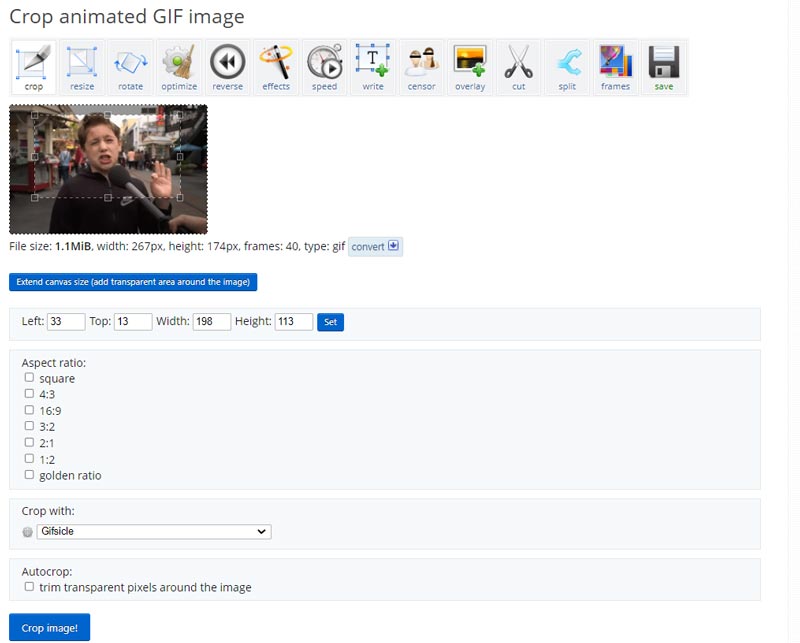
预览裁剪后的 GIF,确保其外观符合您的要求。您可以使用其他选项来编辑和优化 GIF 文件输出。然后单击 节省 将此裁剪的 GIF 下载到您的设备上。
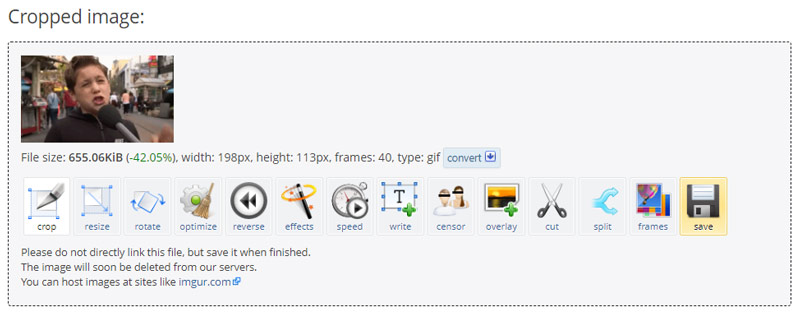
第 4 部分。如何在 iPhone 上免费裁剪 GIF
iOS 带有内置图像编辑器,可轻松编辑和裁剪图像。您可以在照片应用中轻松访问它,并在 iPhone 或 iPad 上裁剪 GIF。要在 iPhone 上免费裁剪 GIF,请按照以下步骤操作。
打开 相片 应用程序并打开要裁剪的 GIF。点击 编辑 右上角使用其图像编辑器。
点击 庄稼 按钮并使用 裁剪工具 选择要保留的 GIF 部分。然后点击 完毕 右下角的 裁剪 GIF。裁剪后的 GIF 将替换源文件并存储在照片应用中。
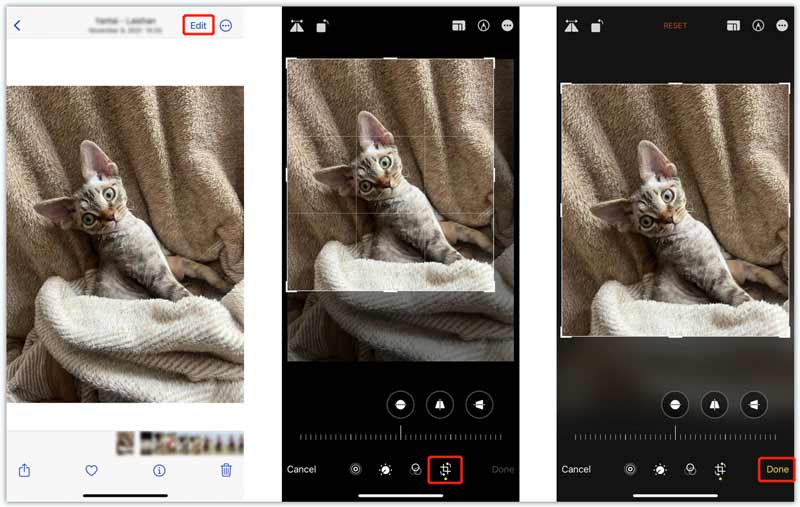
第 5 部分。如何裁剪 GIF 的常见问题解答
我可以将 GIF 裁剪成圆形吗?
是的。您可以在 Photoshop 中轻松将 GIF 裁剪成圆形。使用上述方法裁剪 GIF。选择圆形裁剪工具即可。此外,一些在线 GIF 裁剪器可让您将 GIF 裁剪成圆形,例如 Kapwing、Flixier 和 VEED。
GIPHY 可以裁剪动画 GIF 文件吗?
不可以。GIPHY 拥有数百万个 GIF 供您浏览和下载。它提供了一种将图像和视频剪辑转换为动画 GIF 的便捷方法。但它没有裁剪工具来裁剪您的 GIF 文件。它只允许您向 GIF 添加标题、文本和贴纸。
如何将 GIF 转换为可编辑的文本?
当您想将 GIF 文件转换为可编辑文本时,可以将它转换为文档文件。许多 GIF 转换器(如 Convertio 和 FreeConvert)可让您轻松地将 GIF 转换为可编辑文本。
结论
这篇文章主要讲了 如何裁剪 GIF。您可以学习四种不同的方法来裁剪 GIF 文件的一部分。它们应该适用于大多数 GIF,无论其长度或大小如何。您可以选择您喜欢的 GIF 裁剪器来编辑动画 GIF,而不会丢失细节或清晰度。
你怎么看这个帖子?点击评价这篇文章。
出色的
评分: 4.9 / 5(基于 472 票)



